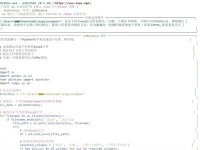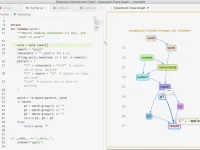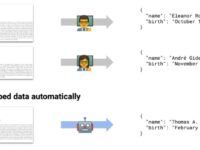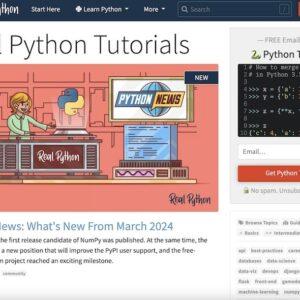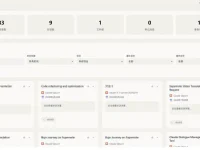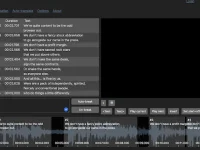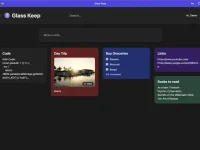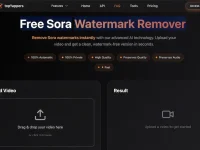很多网友想知道pycharm如何配置anaconda,Anaconda是一个流行的Python科学计算环境,它集成了许多常用的第三方库和工具。PyCharm是一个强大的Python集成开发环境,它提供了代码编辑、调试、测试、版本控制等功能。如果你想在PyCharm中使用Anaconda,你需要进行一些配置。本文将介绍如何在PyCharm中配置Anaconda的方法。
pycharm配置anaconda

步骤一:安装Anaconda和PyCharm
首先,你需要下载并安装Anaconda和PyCharm。你可以从官网下载最新版本的安装包,或者使用命令行工具安装。例如,在Windows系统中,你可以使用以下命令安装Anaconda:
curl https://repo.anaconda.com/archive/Anaconda3-2021.05-Windows-x86_64.exe -o Anaconda3-2021.05-Windows-x86_64.exe
Anaconda3-2021.05-Windows-x86_64.exe
同样,在Windows系统中,你可以使用以下命令安装PyCharm:
curl https://download.jetbrains.com/python/pycharm-community-2021.2.2.exe -o pycharm-community-2021.2.2.exe
pycharm-community-2021.2.2.exe
安装过程中,你可以根据自己的需要选择安装路径和选项。注意,如果你已经安装了其他版本的Python,你可能需要在安装Anaconda时选择不添加Anaconda到系统路径,以避免冲突。
步骤二:创建Anaconda环境
安装好Anaconda后,你可以使用它自带的conda命令来创建和管理不同的Python环境。例如,你可以使用以下命令创建一个名为pycharm_env的Python 3.9环境:
conda create -n pycharm_env python=3.9
然后,你可以使用以下命令激活该环境:
conda activate pycharm_env
在该环境中,你可以使用pip或者conda来安装你需要的第三方库。例如,你可以使用以下命令安装numpy和pandas:
pip install numpy pandas
或者
conda install numpy pandas
步骤三:配置PyCharm项目
安装好PyCharm后,你可以创建或打开一个Python项目。在项目设置中,你需要指定项目使用的Python解释器。你可以选择使用系统默认的Python解释器,也可以选择使用Anaconda环境中的Python解释器。为了使用Anaconda环境中的Python解释器,你需要做以下操作:
1. 在PyCharm中,点击File -> Settings -> Project -> Python Interpreter。
2. 在右上角的齿轮图标旁边,点击Add。
3. 在弹出的对话框中,选择Conda Environment。
4. 在Conda Environment选项卡中,选择Existing environment。
5. 点击Browse按钮,找到并选择你之前创建的Anaconda环境中的python.exe文件。例如,在Windows系统中,默认路径是C:\Users\用户名\anaconda3\envs\pycharm_env\python.exe。
6. 点击OK按钮,完成配置。
这样,你就可以在PyCharm中使用Anaconda环境中的Python解释器和第三方库了。你可以在PyCharm中编写、运行、调试、测试你的Python代码,并享受PyCharm提供的各种功能和优化。